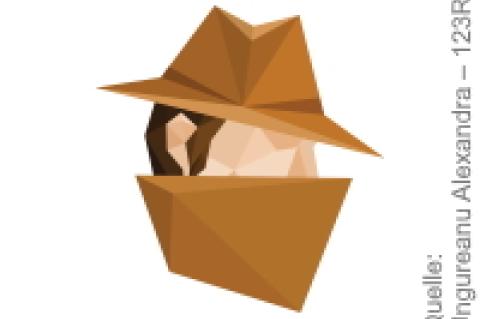Lesezeit
2 Minuten
Seite 2 - Datenbankverfügbarkeitsgruppen in Exchange 2016 (2)
Verwalten von Postfachdatenbankkopien
Um die Kopien einer Postfachdatenbank zu verwalten, rufen Sie im Exchange Admin Center den Bereich "Server / Datenbanken" auf. Der rechten Seite entnehmen Sie Daten der Datenbankkopien und welche Server Kopien der Datenbank bereitstellen. Sie sehen die Länge der Warteschlange von Daten, die noch übertragen werden müssen, und Sie erkennen, welche Datenbank aktiv ist. Über den Link "Details anzeigen" lassen sich Einstellungen dann ändern.
In den Eigenschaften sehen Sie den aktuellen Zustand der Datenbank und können die Aktivierungseinstellungsnummer anpassen. Das Feld "Länge der Kopiewarteschlange" zeigt die Anzahl der zu kopierenden Transaktionsprotokolle an, die Exchange noch in die Datenbank schreiben muss. "Länge der Wiedergabewarteschlange" benennt die Anzahl der Transaktionsprotokolle, die auf dem Server kopiert sind, aber noch nicht in die Datenbank geschrieben wurden.
Sie können die Kopiervorgänge für die Replikation zeitweise deaktivieren. In diesem Fall bleibt die Konfiguration erhalten, aber Exchange kopiert keine Daten mehr von der produktiven Datenbank zur Datenbankkopie. Sie führen diesen Vorgang zum Beispiel in der Exchange Management Shell durch:
Suspend-MailboxDatabaseCopy -Identity <Name der DAG> -SuspendComment <Kommentar> -Confirm:$FalseMit Resume-MailboxDatabaseCopy setzen Sie die Replikation fort. Im Exchange Admin Center klicken Sie für diesen Vorgang auf den Link "Anhalten" auf der rechten Seite der Konsole.
Sie können eine Replikation auch manuell durchführen. Diesen Vorgang bezeichnet Microsoft als Seeding. Eine manuelle Übertragung ist zum Beispiel sinnvoll, wenn Sie eine Offline-Defragmentierung für eine Datenbank durchgeführt haben oder wenn Sie aus anderen Gründen sicherstellen wollen, dass die Postfachdatenbankkopie von der produktiven Datenbank aktualisiert wird. Verwenden Sie für diesen Vorgang das Cmdlet Update-MailboxDatabaseCopy.
Eine weitere Möglichkeit ist, die Bereitstellung der aktiven Datenbank aufzuheben und die Datenbankdatei auf den Postfachserver mit der Postfachdatenbankkopie zu kopieren. Sie können auch mehrere Datenbankkopien gleichzeitig manuell replizieren. In diesem Fall dürfen Sie nur für die Datenbankdatei ein Seeding durchführen und müssen den Inhaltsindexkatalog weglassen.
Verwenden Sie dazu die Option "DatabaseOnly" des Cmdlets Update-MailboxDatabaseCopy. Damit Sie die Kopie einer Postfachdatenbank aktualisieren können, müssen Sie die Replikation zunächst anhalten. Diesen Befehl finden Sie im Menü auf der rechten Seite der Postfachdatenbankkopie. Navigieren Sie im Exchange Admin Center zu "Server / Datenbanken". Klicken Sie auf die Datenbankkopie, die Sie aktualisieren wollen, und wählen dazu "Aktualisieren". Der Link erscheint aber erst, wenn Sie die Kopie angehalten haben.
Über die Exchange Management Shell nutzen Sie etwa den folgenden Befehl:
Update-MailboxDatabaseCopy -Identity "db1\DELL-EXCHANGE03" -SourceServer 'DELL-EXCHANGE01' -Network 'dag1\DAGNetwork' –DeleteExistingFilesWenn Sie die produktive Datenbank und deren Dateien manuell offline auf den Kopieserver kopieren wollen, müssen Sie zunächst die Umlaufprotokollierung für die Datenbank deaktivieren. Heben Sie dann die Bereitstellung der produktiven Datenbank auf. Kopieren Sie anschließend die Datenbankdateien und alle Transaktionsprotokolle manuell auf den Kopieserver.
Stellen Sie danach die Datenbank wieder bereit. Fügen Sie die Kopie der Postfachdatenbank über das Cmdlet Add-MailboxDatabaseCopy mit der Option "SeedingPostponed" hinzu:
Add-MailboxDatabaseCopy -Identity DB1 -MailboxServer MBX3 –SeedingPostponed
Kopie produktiv schalten
Beim Aktivieren einer passiven Postfachdatenbankkopie legen Sie fest, dass eine der erstellten Postfachdatenbankkopien zur produktiven Datenbank wird und Anwender zukünftig mit dieser Datenbank arbeiten. Die bisherige Datenbank wird dann zur passiven Kopie.
Microsoft bezeichnet diesen Vorgang auch als Switchover. Hierbei hebt Exchange die Bereitstellung der produktiven Datenbank auf und verwendet die passive Datenbankkopie als neue aktive, produktive Datenbank. Die Datenbankkopie muss dabei fehlerfrei und aktuell sein. Navigieren Sie im Exchange Admin Center zu "Server / Datenbanken". Klicken Sie auf die passive Postfachdatenbank, die Sie zukünftig als produktive Datenbank verwenden wollen, und klicken Sie auf "Aktivieren".
Im dritten Teil beschäftigen wir uns mit einem Server- und Rechenzentrumswitchover. Im ersten Teil des Workshops haben wir das Prinzip des Failoverclusters erklärt und wie Sie DAGs erstellen, löschen und in der Shell anpassen.
| << Vorherige Seite | Seite 2 von 2 |
ln/Thomas Joos